
Практическая работа №6
Тема: Ввод, редактирование и форматирование текста в ТР. Работа с ссылками, списком литературы, оглавлением.
Цель: Научиться создавать внутренние и внешние ссылки, список используемых источников.
Задание:
1. Изучить теоретический материал и составьте конспект.
2. Выполнить практическую часть работы.
3. Ответить на контрольные вопросы.
Время выполнения: 4 академических часа.
Общие сведения:
Работа с ссылками
Для отображения в электронном тексте смысловых связей между основными разделами или понятиями можно использовать гипертекст. Гипертекст позволяет структурировать документ путем выделения в нем слов-ссылок.
Ссылки в текстовом документе бывают внутренние (перекрестные) и внешние (гиперссылки).
Перекрестные ссылки служат для быстрого перехода к нужному элементу документа. В MS Word можно создавать перекрестные ссылки на следующие элементы: заголовки, сноски, закладки, названия, нумерованные абзацы. Инструменты для работы с перекрестными ссылками находятся на панели «Вставка».
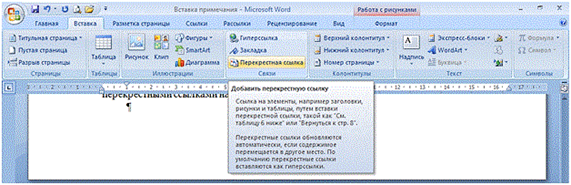
Также Word дает возможность создавать ссылки не только внутри одного документа, но и на другой документ, веб-страницу, рисунок, адрес электронной почты и др. Этот вид ссылки называется Гиперссылкой. Инструменты для работы с гиперссылками находятся на панели «Вставка». Для вставки гиперссылки нужно нажать кнопку «Гиперссылка». В появившемся окне выбрать тип документа, на который необходимо сослаться, указать папку или адрес, а также имя документа.
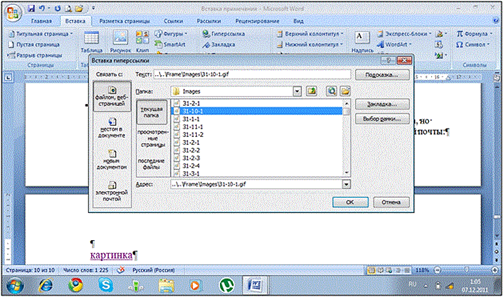
Создание списка литературы
Список используемых источников — это список литературных источников, на которые пользователь ссылается либо которые цитирует при создании документа. Обычно список литературы размещается в конце документа. В MS Word предусмотрена возможность автоматического создания списка литературы с использованием сведений о литературном источнике, приведенных в документе.
Если литературный источник используется в документе впервые, сведения об этом источнике сохраняются в компьютере, чтобы в дальнейшем их можно было найти и использовать. При добавлении к документу новой цитаты создается также новый литературный источник, который будет отображаться в списке литературы.
Список используемых источников указывается в алфавитном порядке.
Пример (учебное пособие):
Цепенев, Р. А. Автоматическое управление процессом сварки [Текст]: Учеб. пособие / Р. А. Цепенев; ТолПИ, Каф. "Оборуд. и технология сварочного пр-ва". - Тольятти: ТолПИ, 2001. - 76 с.: ил.
Пример (статья из научного журнала):
Цумарев, Ю. А. Оценка статической прочности паяных комбинированных соединений [Текст] / Ю. А. Цумарев // Сварка и диагностика. – 2010 г. - № 2. – С. 46 – 50.
Пример (статья из Интернета):
Обозначение сварных соединений на чертежах [Электронный ресурс]. – режим доступа: http://elsvarkin.ru/texnologiya/oboznachenie-svarnyx-oedinenij-na-chertezhax.
Работа с оглавлением
Когда все заголовки назначены, можно приступать к сборке оглавления. Для этого в меню «Ссылки» необходимо выбрать команду «Оглавление».
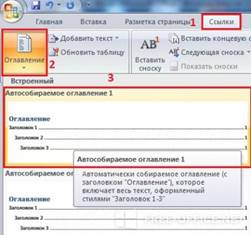
Аналогично можно сделать оглавление рисунков, таблиц.
Оглавление можно переделать в любой момент. Для этого в меню «Ссылки» необходимо выбрать команду «Обновить таблицу».
Практическая часть
Задание №1. Выполнить редактирование предложенного списка источников и сохранить документ под именем «Word 5».
1. Евсеев Г.Б., Глизмененко Д.А. «Оборудование и технология газопламенной обработки металлов и неметаллических материалов». М., Машгиз , 1974 г. 312с.
2. Ольшанский Н.А. , Николаев Г.А. «Специальные методы сварки». М. , Машиностроение , 1975. 232 с.
3. Лашко Н.С. , Лашко С.В. «Вопросы теории м технологии пайки». М. “Машгиз”, 1975 г. 328 стр.
4. www.kisar.ru
5. www.svarkainfo.ru
6. Арзамасов В.Б., Черепахин А.А., Кузнецов В.А., Шлыкова А.В., Пыжов В.В., «Технология конструкционных материалов», Профессиональное образование,2008 г. 55-167с.
7. Бокштейн О. Н., Зайчик Л. В., Канин А. М. Оборудование для контактной сварки выпрямленным током. — «Сварочное производство», 1970, № 9, с. 41—43.
Задание №2. Создать сборник ранее выполненных практических работ, согласно следующему ходу выполнения и сохранить документ под именем «Word 6»:
1. ввести названия выполненных практических работ;
2. вставить результаты их выполнения из ранее сохраненных файлов;
3. оформить заголовки и подзаголовки;
4. создать оглавление.
Задание №3. Внести в созданный ранее документ «Word 6» необходимые изменения и сохранить документ под именем «Word 7».
1. Преобразовать элементы содержания в ссылки.
2. В конце каждого раздела текста организовать ссылку для возвращения к содержанию.
3. Добавить в конце документа ссылку «Отзывы» на электронный ящик автора.
4. Создать текстовый документ «Визитная карточка» с информацией об авторе, в который внести данные о себе: фамилию, имя, курс, группу, специальность. Добавить в конце документа ссылку на этот файл.
Контрольные вопросы
1. Какие преимущества дает использование стилей?
2. Для чего нужны стили заголовков?
3. Как создать оглавление документа?
4. Какими способами можно перейти к нужному фрагменту в документе?
5. Чем отличаются гиперссылки от перекрестных ссылок?
Материалы на данной страницы взяты из открытых источников либо размещены пользователем в соответствии с договором-офертой сайта. Вы можете сообщить о нарушении.